Bảo vệ tệp PDF bằng mật khẩu
December 26, 2024 (8 months ago)

PDF là một cách phổ biến để chia sẻ tài liệu, nhưng chúng cũng thường chứa thông tin bí mật cần được bảo vệ. Cho dù bạn đang chia sẻ thỏa thuận kinh doanh, báo cáo tài chính hay thông tin cá nhân, việc bảo vệ tệp PDF của bạn đảm bảo rằng chỉ những người dùng được ủy quyền mới có thể truy cập hoặc xem nội dung của bạn. Tuy nhiên, có nhiều cách bạn có thể sử dụng để bảo mật tài liệu PDF của mình để tránh bị truy cập hoặc sửa đổi mà không được phép. Một số ứng dụng hoặc công cụ có sẵn trực tuyến để chỉnh sửa tệp PDF mà người dùng có thể chọn. Trong bài viết này, chúng tôi đã đưa ra một số bước bạn phải làm theo để bảo mật tài liệu PDF của mình.
Thêm mật khẩu là một trong những cách cơ bản nhưng thiết yếu nhất để bảo vệ tệp PDF của bạn. Mật khẩu đảm bảo rằng chỉ những người có khóa chính xác mới có thể mở và xem tài liệu. Điều này đặc biệt quan trọng nếu tệp PDF chứa dữ liệu tài chính nhạy cảm, thông tin cá nhân hoặc tài liệu pháp lý.
Người dùng có thể thêm mật khẩu vào các tệp PDF quan trọng của mình để tránh xa quyền truy cập không mong muốn của người dùng. Theo cách này, chỉ những người dùng biết mật khẩu mới có thể truy cập các tài liệu PDF đó. Nếu tệp PDF của bạn bao gồm thông tin nhạy cảm, hãy nhớ bảo vệ tệp bằng cách thêm mật khẩu. Các bước bảo vệ tệp PDF bằng mật khẩu.
Đối với PC/Máy tính xách tay Windows:
Trước tiên, bạn cần có phần mềm đọc hoặc chỉnh sửa PDF như Adobe Acrobat.
Tìm kiếm trực tuyến hoặc cài đặt trên PC hoặc máy tính xách tay của bạn.
Sau đó, mở tệp PDF mà bạn muốn bảo mật.
Điều hướng đến tùy chọn tệp và nhấn vào bảo vệ bằng tùy chọn mật khẩu.
Bây giờ, hãy cấp quyền và đặt mật khẩu mà bạn có thể nhớ một cách thuận tiện theo mong muốn của mình. Vậy là xong.
Công cụ trực tuyến:
Nếu thiết bị của bạn hết dung lượng lưu trữ, đừng lo lắng. Vẫn còn một số cách khác để thêm mật khẩu vào tệp PDF. Bao gồm các công cụ trực tuyến cho phép bạn mở hoặc chỉnh sửa tài liệu PDF một cách tự do. Bạn có thể tìm kiếm chúng bằng bất kỳ trình duyệt web nào và tải tài liệu PDF lên các công cụ này để bảo vệ bằng cách thêm mật khẩu duy nhất. Sau khi đặt mật khẩu, hãy nhớ tải xuống tệp PDF đó để yêu cầu mật khẩu bất cứ khi nào ai đó cố gắng mở tệp. Bằng cách này, bạn có thể bảo vệ tất cả các tài liệu PDF của mình khỏi quyền truy cập không mong muốn.
Hạn chế người khác tùy chỉnh tài liệu:
Người dùng cũng có thể hạn chế người khác tùy chỉnh tài liệu PDF của họ. Đôi khi, chúng tôi chia sẻ tệp PDF với đồng đội và họ thay đổi nội dung mà không có sự cho phép của chúng tôi. Nếu bạn muốn ngăn người khác làm như vậy, hạn chế chỉnh sửa tài liệu là lựa chọn duy nhất. Khi bạn bật tùy chọn này, không ai có thể chỉnh sửa hoặc in tệp PDF đó cho đến khi bạn thay đổi quyền thành có. Đây là một tính năng thú vị cho phép người dùng lưu công sức của họ khỏi việc chỉnh sửa mà không có sự chấp thuận của họ.
Mở tệp PDF bằng bất kỳ phần mềm hoặc ứng dụng đọc PDF nào và đi tới phần tệp.
Bây giờ hãy tìm tùy chọn thuộc tính và điều hướng đến bảo mật.
Trong tùy chọn này, bạn có thể hạn chế nhiều cài đặt như in, chỉnh sửa, sao chép, v.v.
Để chỉnh sửa hoặc in PDF, bạn có thể cần tắt tất cả các hạn chế. Nếu tệp PDF được bảo vệ có kích thước tệp lớn, nén tệp đó thông qua công cụ Nén PDF là một lựa chọn tuyệt vời.
Đề xuất cho bạn

Lợi ích của việc nén tệp PDF
PDF là định dạng tệp được sử dụng để lưu và chia sẻ tài liệu. Cho dù bạn muốn gửi hợp đồng, báo cáo, hóa đơn hay bản trình bày, PDF là một định dạng mà bạn luôn có thể tin tưởng. Tuy nhiên, bạn có ..
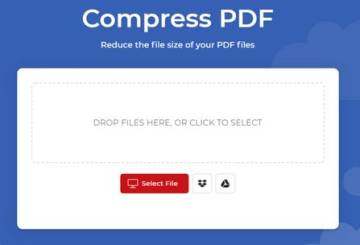
Nén tệp PDF để có trải nghiệm gửi email nhanh chóng
Nén tệp PDF để có trải nghiệm gửi email nhanh chóngMột vấn đề quan trọng mà bạn có thể gặp phải khi gửi email tài liệu PDF là tệp quá lớn. Khi bạn đắm chìm trong nhiều nội dung trong tài liệu PDF, việc làm cho tệp lớn hơn ..

Tính năng của Compress PDF
Khi xử lý các tệp PDF thường xuyên hơn, bạn phải dựa vào công cụ nén PDF. Nếu bạn đang làm việc trên nhiều tài liệu PDF, sẽ rất khó để xử lý tất cả cùng một lúc. Với công cụ này, bạn có thể xử ..
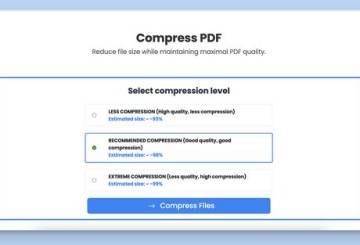
Tại sao nên sử dụng Compress PDF?
Mọi người dùng đều muốn quản lý tài liệu để dễ dàng chia sẻ và truy cập. So với các định dạng khác, tệp PDF chiếm nhiều dung lượng hơn, khiến chúng có kích thước rất lớn. PDF là định dạng được sử dụng nhiều thứ ..
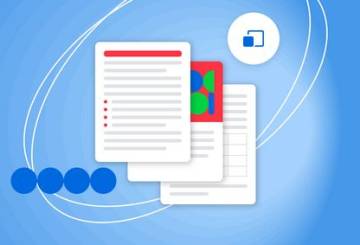
Giới thiệu về Tệp PDF
PDF được biết đến là Định dạng Tài liệu Di động, một trong những định dạng tệp được sử dụng phổ biến do Adobe Systems thiết kế vào năm 1993. Tệp PDF bao gồm nhiều khía cạnh như siêu liên kết, văn bản, hình ảnh, phông chữ và các ..
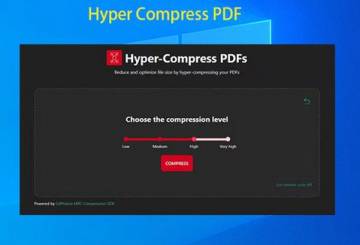
Làm thế nào để nén tệp PDF?
Nén một tệp PDF lớn tương đối đơn giản với công cụ này. Tuy nhiên, hãy đảm bảo rằng tài liệu PDF bạn muốn nén có thể truy cập được, vì một số người dùng bảo vệ tệp bằng cách đặt mật khẩu. Do đó, hãy ..